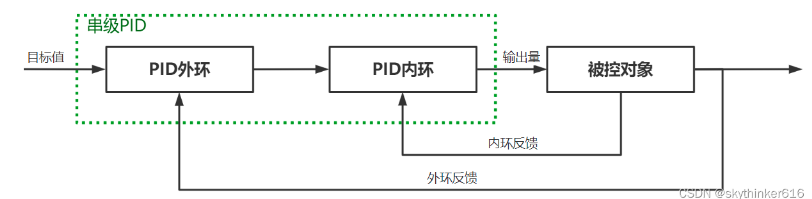前言:
最近在看《CTF安全竞赛入门》这本书,里面提到了搭建CTFd平台用于练习,学者可以在本地虚拟机上搭建。
所需系统:Ubuntu20.04
怎么安装虚拟机和配置Ubuntu这里就不再赘述了。 记得给Ubuntu配置VM tools1,方便把windows10复制的代码,粘贴到虚拟机上的Ubuntu系统上。
正文:
1、配置阿里云镜像下载源文件
《CTF安全竞赛入门》这本书里提供了CTFd的安装包,但可惜年代久远,安装不上。所以建议git下载最新的,这就需要Ubuntu上配置阿里云镜像2,方便下载。
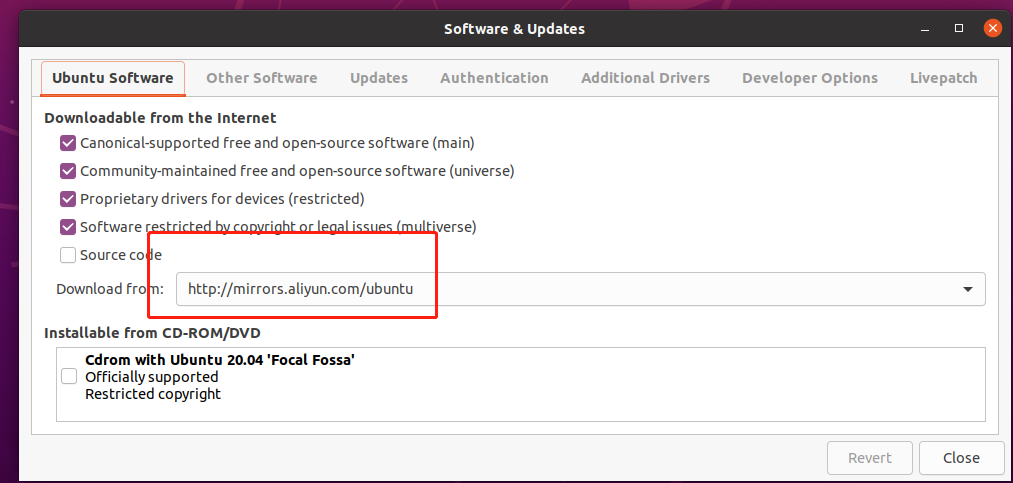
2、在终端中进行安装调试
2.1、打开终端,首先要切换到root用户,提权。
sudo su
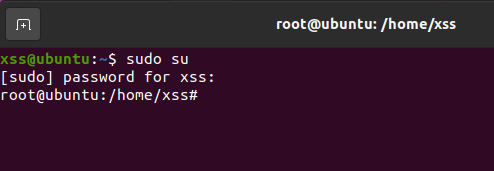
2.2、更新Ubuntu系统的软件列表
apt-get update
2.3、安装git
apt install -y git
2.4、安装pip3
apt install -y python3-pip
2.5、安装flash框架
pip3 install flask
2.6、下载CTFd
git clone https://github.com/isislab/CTFd
2.7、下载结束后,进入CTFd ,安装依赖。 如果这里安装时报错,说明前面没下载好
cd CTFd
pip3 install -r requirements.txt
2.8、运行CTFd,出现以下提示,表示成功 要在Root权限下进行
python3 serve.py
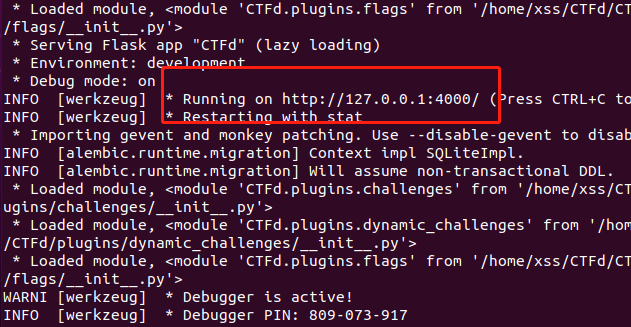
2.9、鼠标移动到终端中提供的地址,打开Ubuntu自带的浏览器,能进入,就表示搭建成功。

如果想结束服务,终端中输入CTRL+C。
3、在宿主机器上运行
想在win10电脑上运行虚拟机里搭建的CTFd,就要在ubuntu上配置。
3.1、在CTFd目录下,配置gunicorn工具,这里8000代表端口、5代表线程,读者随意。 要在Root权限下进行
cd CTFd
gunicorn --bind 0.0.0.0:8000 -w 5 "CTFd:create_app()"
3.2、查询一下虚拟机上的网络地址,如果报错,说明你新安装的系统还没有配置网络环境。
ifconfig

3.3、在虚拟机上,选择Vmate8,配置虚拟网络网络编辑器

添加刚才查询的虚拟机IP地址,完成映射3,主机端口就是你windows的端口。

3.3、回到windows系统,输入127.0.0.1:8081,成功就说明配置好了。
4、CTFd平台汉化
这一步读者随意选择。
汉化4下载地址:
https://github.com/Gu-f/CTFd_chinese_CN
需要注意一下你的CTFd跟汉化版本是否一致
下载好后,windows直接可以拖进虚拟机里,放在ubuntu的根目录下。拖不进去,说明你VM tools没安装好。
终端里解压
unzip CTFd-CN_V1.1.1-V3.4.0.zip
成功后如下

终端里执行命令
/bin/cp -rf CTFd-V3.4.0/* CTFd/
CTFd平台刷新一下就行。
注意事项
如果第二天重启电脑,想再次运行CTFd平台,一定要root权限下运行,
否则在Ubuntu终端里加个sudo。
cd CTFd
sudo python3 serve.py
sudo gunicorn --bind 0.0.0.0:8000 -w 5 "CTFd:create_app()"
参考文献
虚拟机安装VM tools ↩︎
Ubuntu搭建靶场注意事项 ↩︎
虚拟机开启端口映射 ↩︎
Centos 7搭建CTF搭建靶场 ↩︎

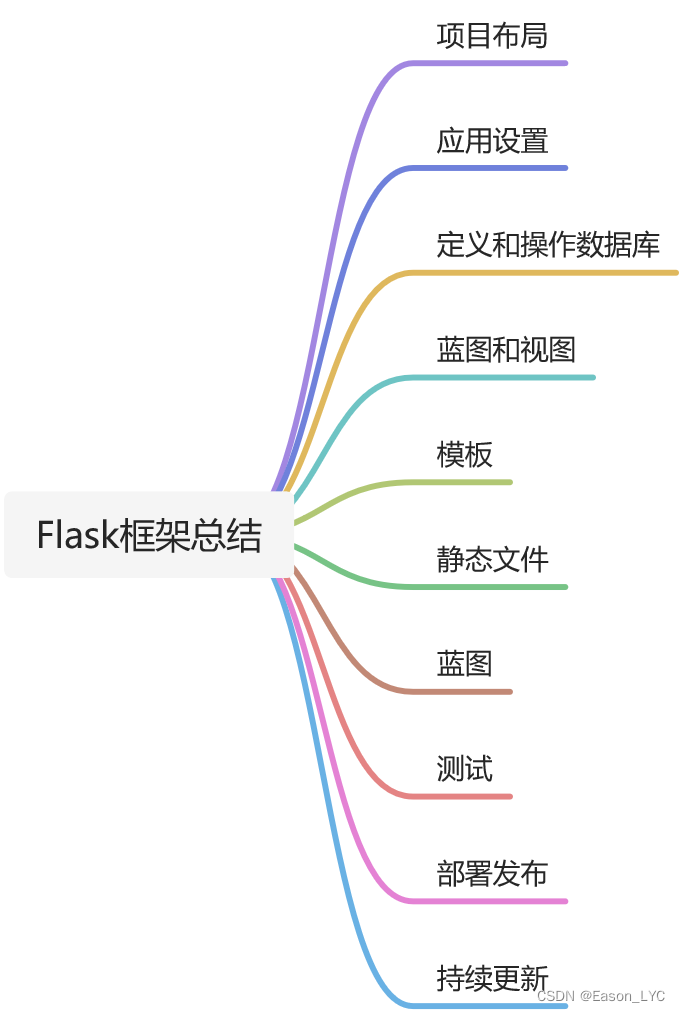
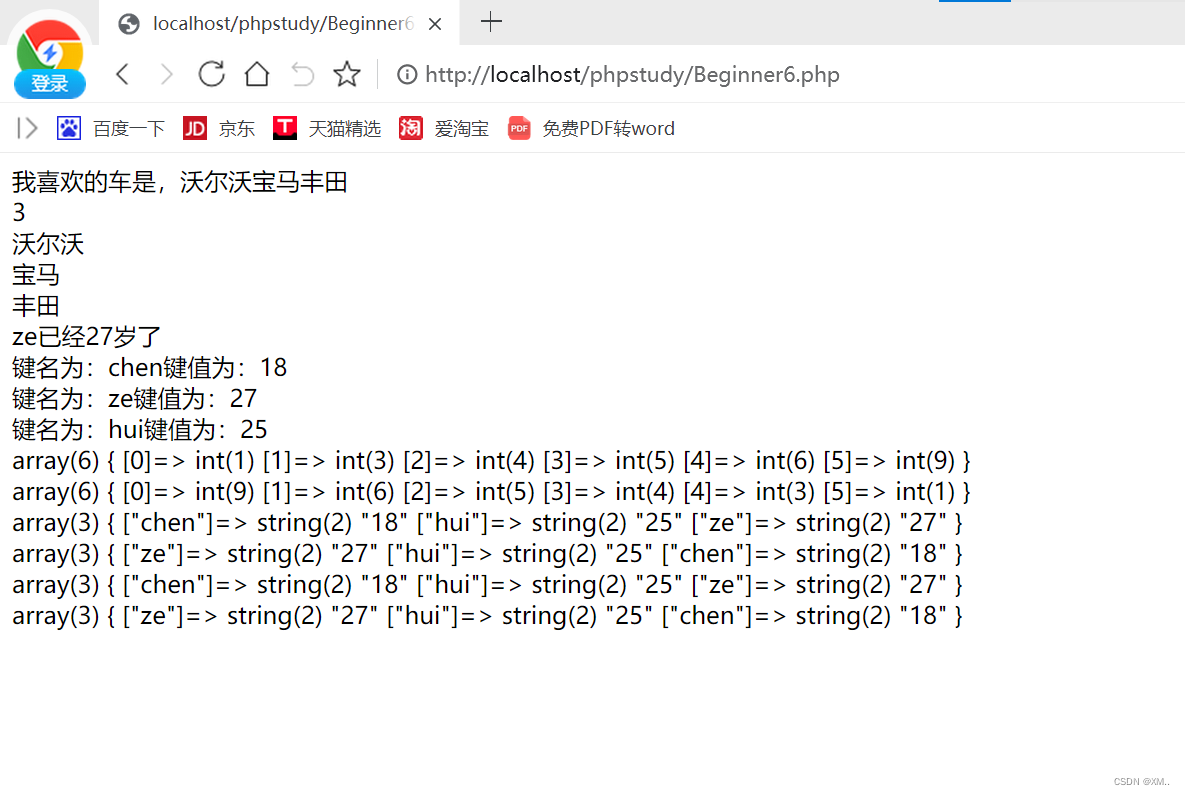
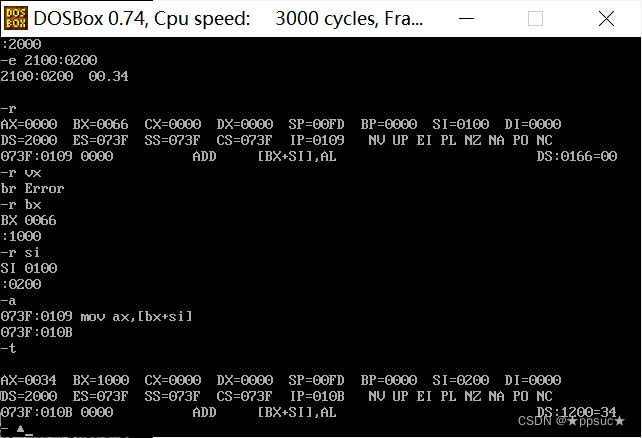
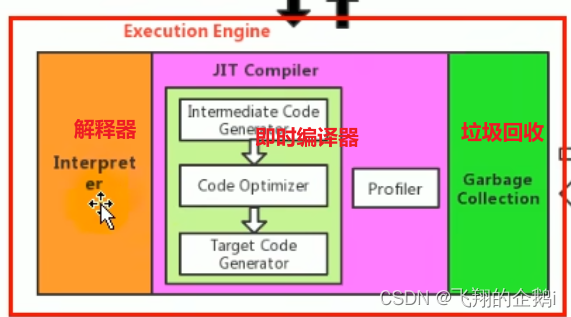

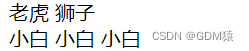


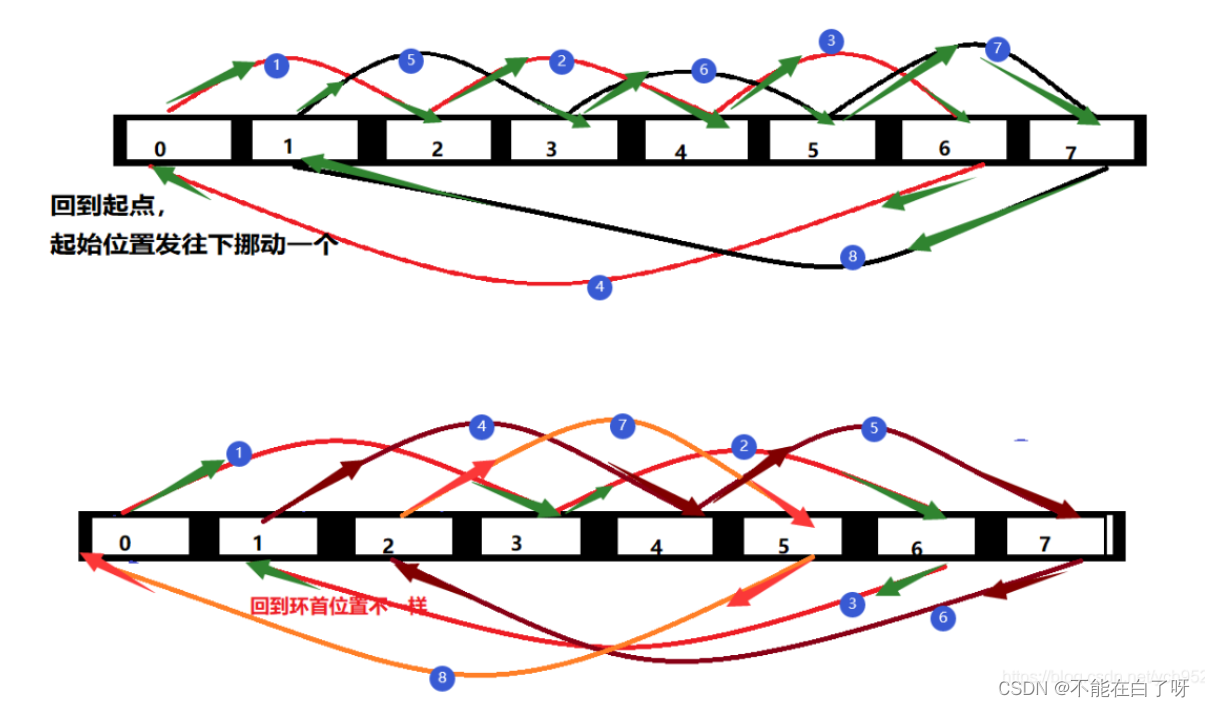

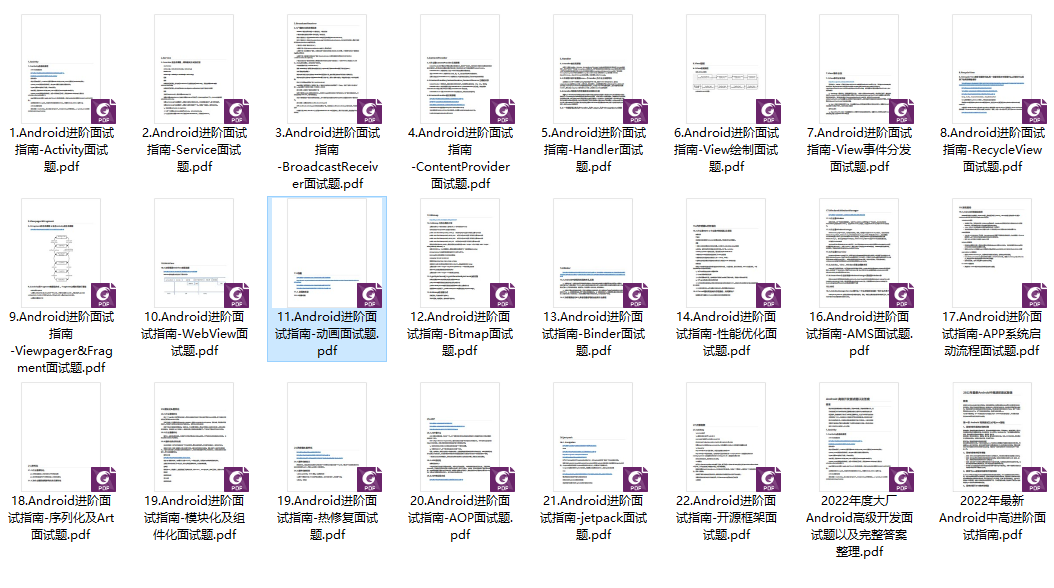




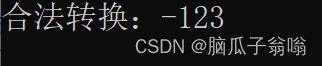
![[数据结构初阶]算法的时空复杂度](https://img-blog.csdnimg.cn/6e6b2cf38234492f8cf0a5698338ffc9.png)